كيفية استعادة الوصول إلى القرص الصلب وإصلاح خطأ عدم القدرة على فتح القرص الصلب

في هذه المقالة، سنرشدك إلى كيفية استعادة الوصول إلى القرص الصلب عند تعطله. هيا نتابع!
أصبحت رموز الاستجابة السريعة (QR Codes) أكثر وأكثر شعبية واستخدامًا على نطاق واسع. يمكنك العثور عليها بسهولة على اللافتات، وتغليف المنتجات، ومواقع الويب، وحتى توقيعات البريد الإلكتروني. السؤال هو كيفية فك رمز QR code؟ بكل بساطة، اليوم سيقدم لك موقع WebTech360 بعض الطرق لقراءة رموز الاستجابة السريعة QR على حاسوبك.
جدول المحتويات
Windows Camera هو تطبيق أصلي يسمح للمستخدمين بالتقاط صور شخصية أو تسجيل مقاطع فيديو باستخدام الكاميرا المدمجة في الكمبيوتر الخاص بهم. ومع ذلك، يميل معظم المستخدمين إلى الابتعاد عن هذا التطبيق، لأن معظم أجهزة الكمبيوتر المحمولة لديها كاميرات ضعيفة. لحسن الحظ، هناك استخدام آخر: مسح رموز الاستجابة السريعة QR عبر كاميرا جهازك.
استخدم هذه الطريقة لمسح رمز الاستجابة السريعة QR المطبوع على قطعة من الورق أو عبوة المنتج أو شاشة جهاز آخر، مثل الهاتف الذكي أو الجهاز اللوحي.
1. افتح تطبيق كاميرا Windows بالضغط على زر Win وكتابة "Camera" لبدء بحث سريع.
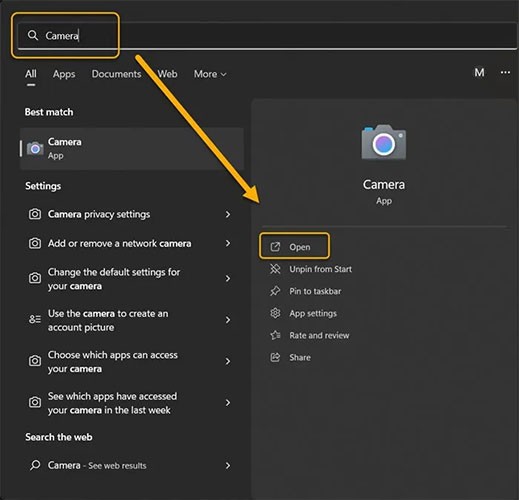
2. انقر على أيقونة الترس في الزاوية اليسرى العليا لفتح "الإعدادات" .
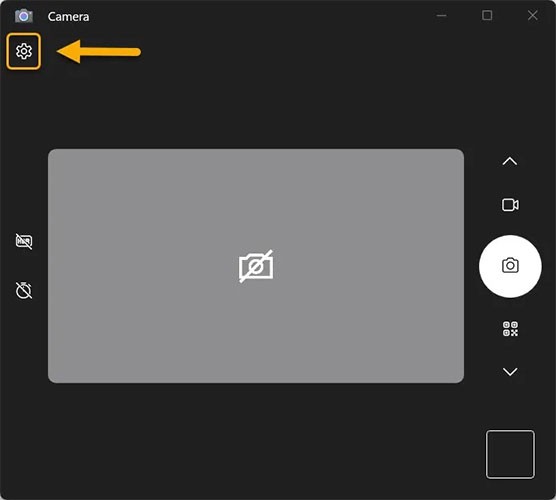
3. انقر على القائمة المنسدلة "الإعدادات ذات الصلة" وقم بتشغيل مفتاح "تجربة الميزات التجريبية الجديدة" .
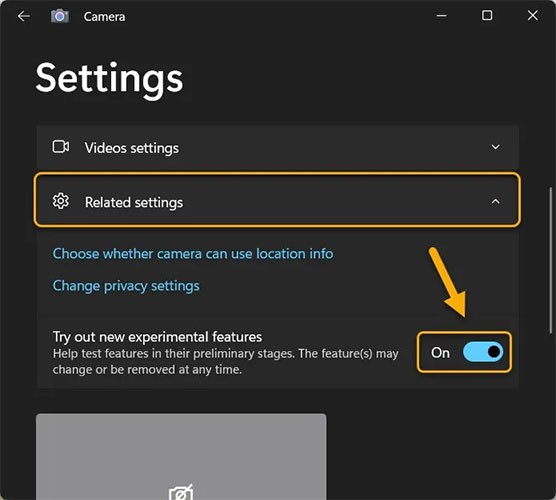
4. أعد تشغيل التطبيق. ستجد خيار مسح رمز الاستجابة السريعة (QR Code) كوضع للكاميرا إلى جانب أوضاع الصور والفيديو .
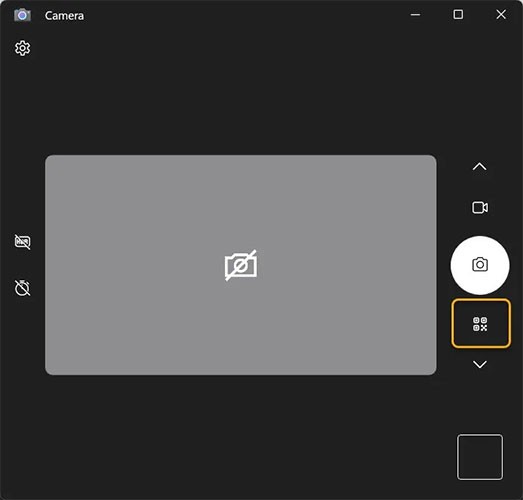
5. حدد وضع مسح رمز الاستجابة السريعة (QR) ثم ضع رمز الاستجابة السريعة بالقرب من الكاميرا على جهاز Windows الخاص بك قدر الإمكان. سيتم مسحه ضوئيا على الفور.
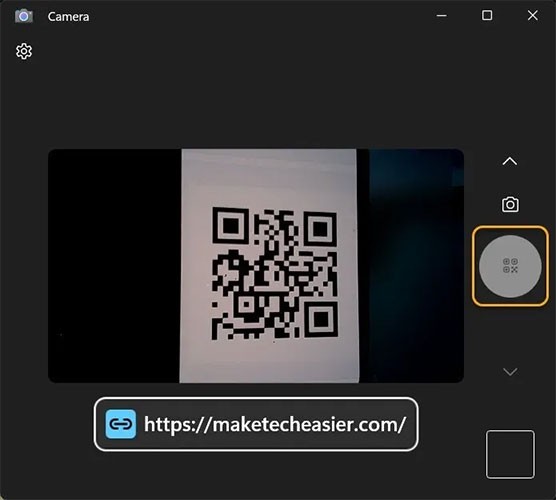
ملاحظة : قد تجد بعض الأجهزة، وخاصة تلك التي تعمل بنظام التشغيل Windows 11 الأحدث، خيار مسح رمز الاستجابة السريعة متاحًا دون تمكين الميزات التجريبية، ولكن قد ترغب في تمكينه في حالة احتياجك إليه.
بإمكانك استخدام ميزة Google Lens المدمجة في متصفح Google Chrome لمسح أي رمز QR على صفحة المتصفح والحصول على نتائج فورية حول محتوياته. إنها واحدة من أفضل الطرق لمسح رموز الاستجابة السريعة (QR Codes) على جهاز الكمبيوتر الخاص بك دون الحاجة إلى كاميرا.
انقر بزر الماوس الأيمن على رمز الاستجابة السريعة QR وحدد البحث عن الصور باستخدام Google . سيتم مطالبتك بتحديد منطقة للبحث باستخدام Lens. اسحب الماوس أو لوحة التتبع بالقرب من الكود وحدد الحد الخارجي لهذا الكود.
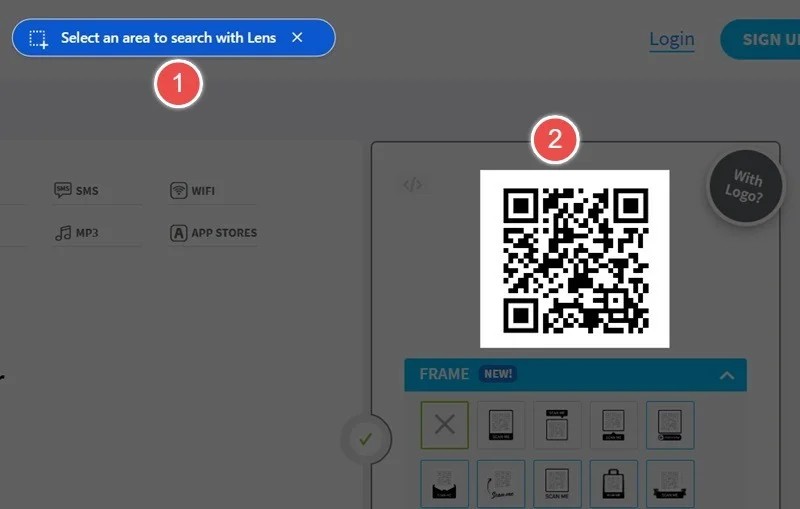
سيعرض الشريط الجانبي لـ Google Lens معلومات متعلقة برمز الاستجابة السريعة الذي قمت بمسحه ضوئيًا للتو. على سبيل المثال، إذا كان رمز الاستجابة السريعة QR خاصًا بشبكة اجتماعية، فسوف يعرض Google Lens هذا الرمز مع خيار الانتقال إليه مباشرةً. انسخ عنوان URL أو انتقل مباشرة إلى الموقع.
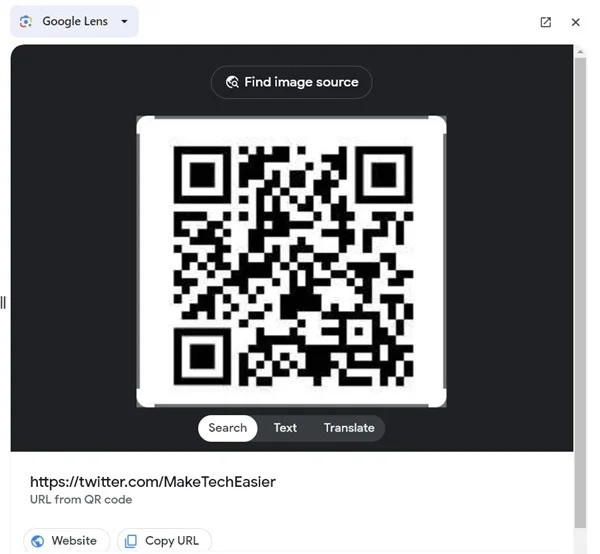
نصيحة : إذا لم تكن من مستخدمي Chrome، فلا تقلق. في متصفح Firefox، يمكنك تشغيل قارئ رمز الاستجابة السريعة المدمج من خلال النقر على شريط البحث، ثم النقر على أيقونة المسح الضوئي مرة أخرى. يمكنك أيضًا استخدام الوظيفة الإضافية المجانية Firefox Search على Google Lens . المفهوم هو نفسه: انقر بزر الماوس الأيمن على الصورة، ثم حدد خيار البحث في Google Lens.
إذا كنت تستخدم نظام التشغيل Windows 11، فيمكنك أيضًا استخدام تطبيق Snipping Tool لمسح رموز QR. كل ما عليك فعله هو التقاط لقطة شاشة لرمز الاستجابة السريعة (QR) أو فتح صورة رمز الاستجابة السريعة المحفوظة في تطبيق Snipping Tool.

سيقوم تطبيق Snipping Tool بمسح رمز الاستجابة السريعة وعرض النص أو الرابط. يمكنك نسخ هذا النص إلى حافظة Windows أو فتح الرابط في متصفحك.
بفضل الشعبية المتزايدة لرموز الاستجابة السريعة (QR Codes)، أصبحت العديد من تطبيقات مسح رموز الاستجابة السريعة متاحة الآن على متجر Microsoft. بإمكانك مسح رموز QR أو إنشائها بسرعة على جهاز الكمبيوتر الذي يعمل بنظام Windows باستخدام تطبيق مثل Photo Scan.
لمسح رمز الاستجابة السريعة باستخدام تطبيق Photo Scan:
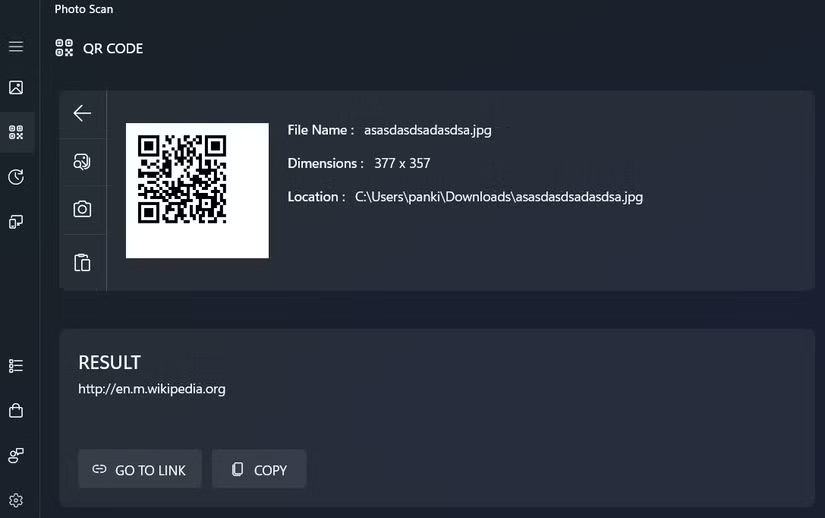
4QRCode هي أداة عبر الإنترنت تعتمد على المتصفح لمسح رموز QR. انتقل إلى الصفحة الرئيسية وانقر فوق " لم يتم تحديد أي ملف" لتحميل الملفات من جهاز الكمبيوتر الخاص بك. قم بتحديد الصورة التي تحتوي على رمز الاستجابة السريعة QR الذي قمت بحفظه على جهاز الكمبيوتر الخاص بك.
ستشاهد النتائج بجوار الملف الذي قمت بتحميله، بالإضافة إلى خيار نسخ هذا الملف.
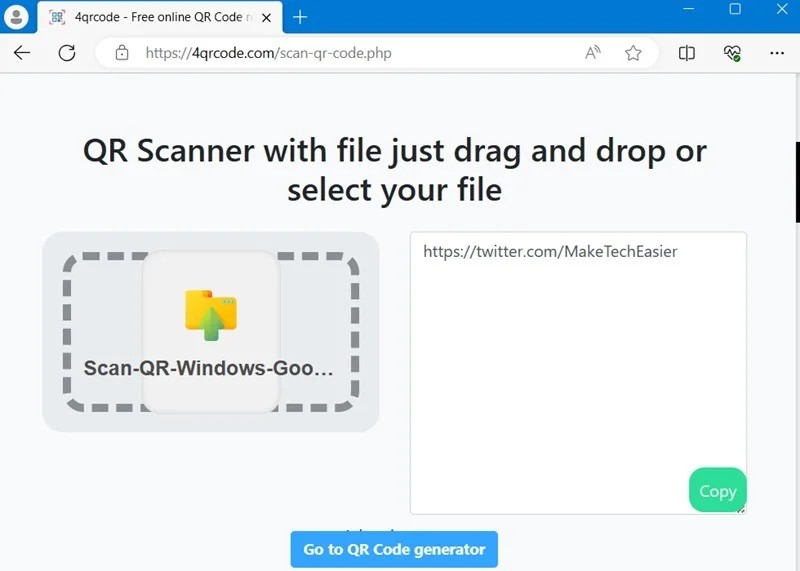
هناك العديد من التطبيقات الأخرى المستندة إلى المتصفح، مثل Web QR ، وScan QR ، و QR Stuff ، والتي يمكنها مسح رموز QR بسهولة. قم بسحب وإفلات رموز الاستجابة السريعة (QR codes) أو استخدم كاميرا الويب الخاصة بك لمسح رموز الاستجابة السريعة على الهواتف الذكية أو العبوة.
هناك طريقة أخرى وهي تنزيل وتثبيت تطبيق/برنامج على جهاز الكمبيوتر الخاص بك. قم بتنزيلها من متجر Microsoft أو استخدم برنامج التثبيت التابع لجهة خارجية.
هناك العديد من تطبيقات Microsoft Store التي يمكنها إجراء مسح رمز الاستجابة السريعة (QR). يعد Free QR Code Scanner أحد أفضل الأدوات وأسهلها. هذا تطبيق بسيط به خياران فقط: استخدام الكاميرا لمسح صورة باستخدام كاميرا الويب الخاصة بك أو النقر فوق الصورة لتحميل ملف.
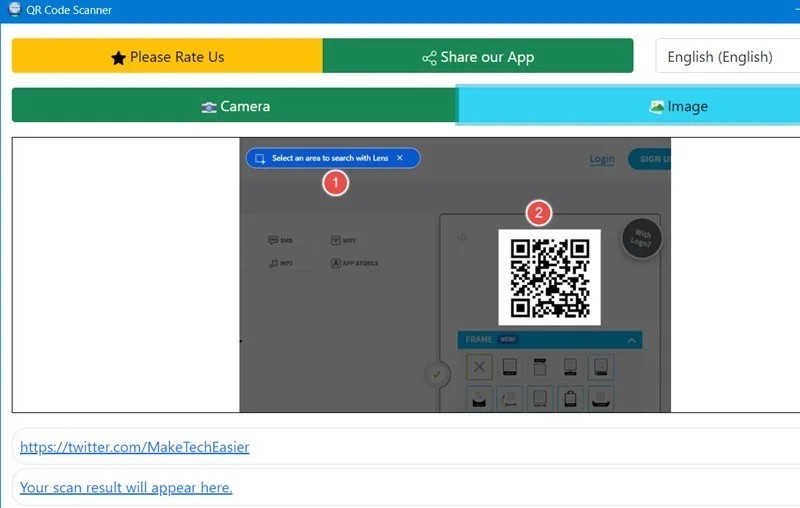
يعد Codex – QR Reader & Generator أحد التطبيقات المدفوعة الأكثر شهرة على متجر تطبيقات Microsoft. بالإضافة إلى مسح رموز QR، فإنه يقوم أيضًا بإنشاء رموز QR بدقة مخصصة.
لمسح رمز الاستجابة السريعة باستخدام تطبيق Codex:
1. قم بتنزيل تطبيق Codex وتثبيته على جهاز الكمبيوتر الخاص بك، ثم افتحه.
2. انقر فوق زر مسح رمز الاستجابة السريعة .
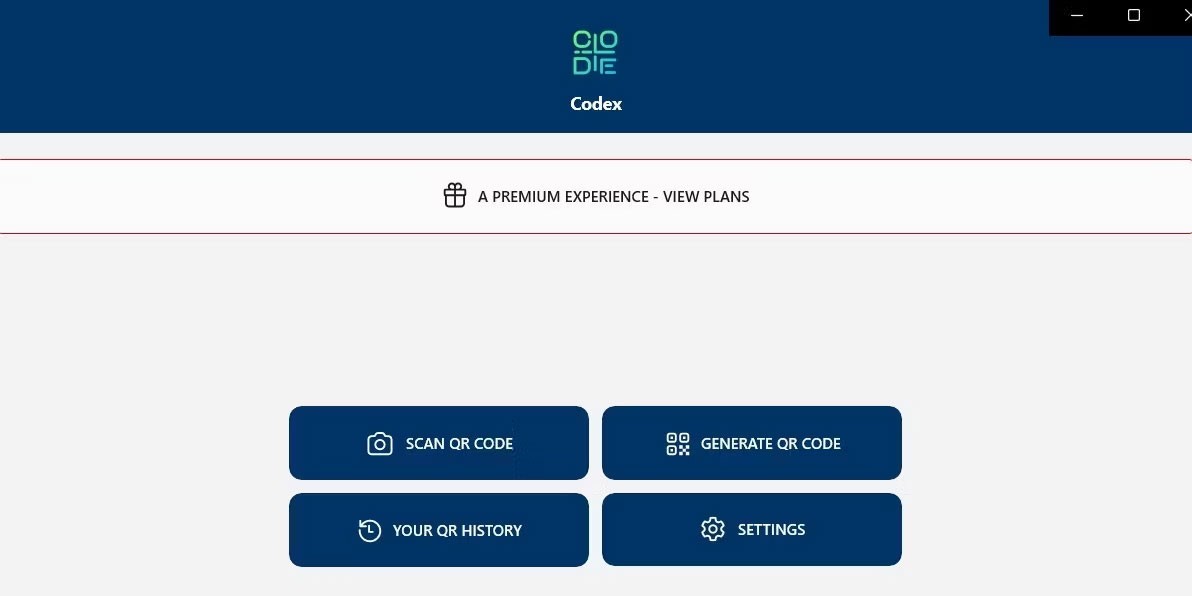
3. حدد خيار الكاميرا .
4. اسمح لتطبيق Codex باستخدام الكاميرا عن طريق تحديد "نعم" .
5. ضع رمز الاستجابة السريعة (QR) أمام الكاميرا.
6. سيقوم التطبيق تلقائيًا بمسح رمز الاستجابة السريعة الخاص بك وفتحه في متصفح التطبيق.
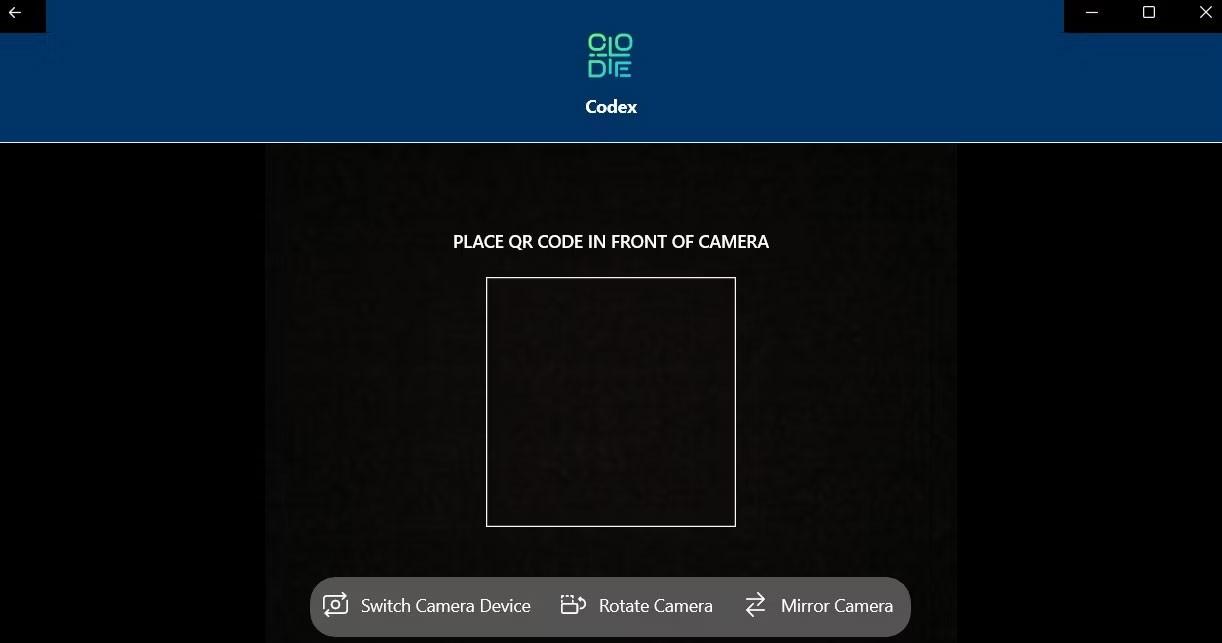
إذا كنت تريد مسح رمز الاستجابة السريعة من صورة موجودة على جهاز الكمبيوتر الخاص بك، فاتبع الخطوات التالية:
1. افتح تطبيق Codex وحدد خيار مسح رمز الاستجابة السريعة .
2. حدد الملف من الشاشة التالية.
3. انقر فوق زر تحديد الصورة .
4. حدد الصورة التي تحتوي على رمز الاستجابة السريعة (QR) وانقر فوق فتح .
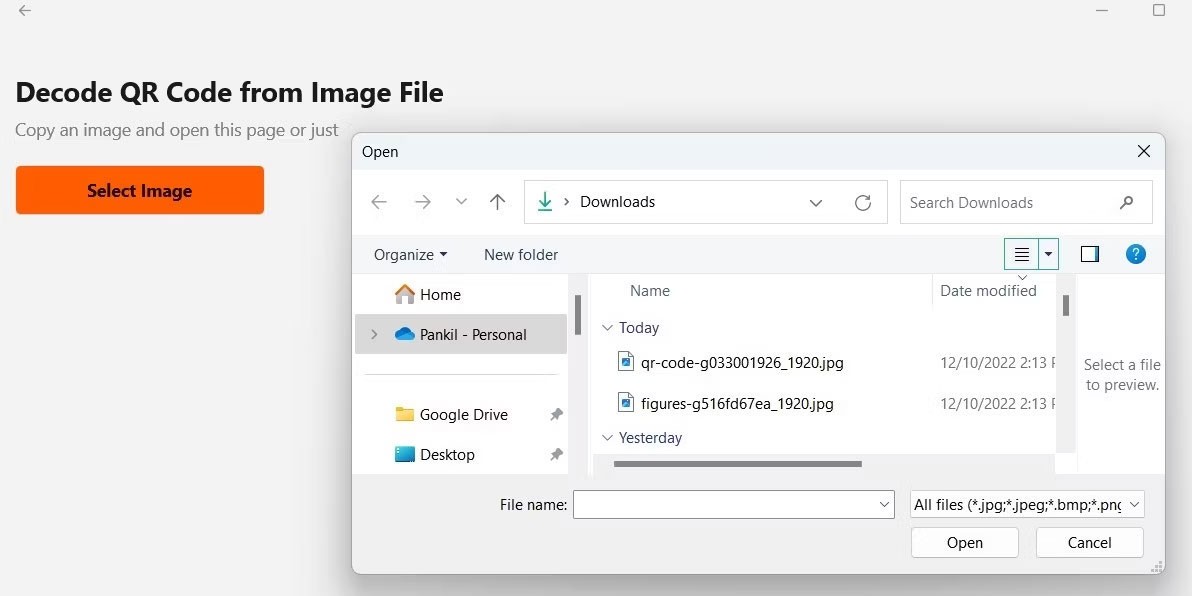
5. سيقوم التطبيق على الفور بمسح رمز الاستجابة السريعة في الصورة المحددة وفتحه.
بإمكانك مسح رموز QR أو إنشاؤها بسرعة على جهاز الكمبيوتر الذي يعمل بنظام Windows باستخدام تطبيق مثل Codex. بالإضافة إلى ذلك، هناك أدوات بسيطة عبر الإنترنت لإنشاء رموز QR التي يمكنك استخدامها.
يعد CodeTwo QR Code Desktop Reader خيارًا رائعًا بين تطبيقات ماسح QR المجانية التابعة لجهات خارجية ولا يتطلب اتصالاً بالإنترنت. قم بتشغيل التطبيق للعثور على 4 خيارات لمسح رمز الاستجابة السريعة.
يتيح لك خيار "من الشاشة" تحديد منطقة شاشة معينة لقراءة أي رمز QR معروض. يعد خيار "من كاميرا الويب" بديلاً لتطبيق كاميرا Windows لأنه يسمح لك بمسح رموز QR باستخدام كاميرا الكمبيوتر المحمول.
هناك أيضًا خيار "من ملف" الذي يتيح لك مسح رمز الاستجابة السريعة من صورة تم حفظها على جهاز الكمبيوتر الخاص بك. وأخيرًا، إذا قمت بنسخ صورة رمز الاستجابة السريعة من أي مكان، فاستخدم خيار " من الحافظة" للصقها في البرنامج على الفور.
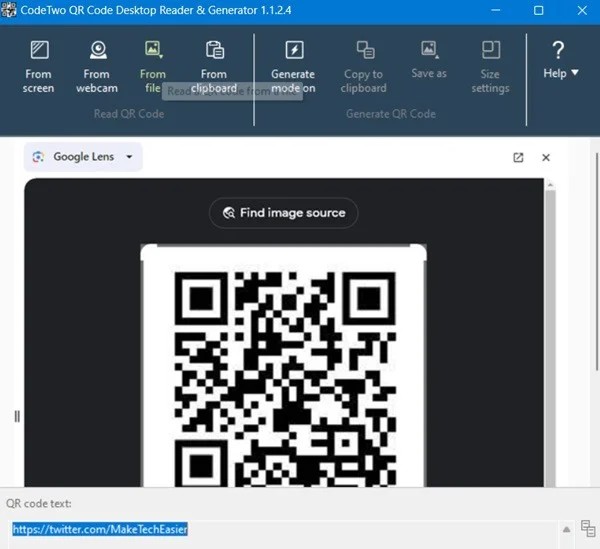
بغض النظر عن الخيار الذي تستخدمه، بعد مسح رمز الاستجابة السريعة، ستظهر النتيجة في مربع نص رمز الاستجابة السريعة.
الآن تعرف على بعض الطرق السريعة والبسيطة لمسح رموز الاستجابة السريعة (QR code) على جهاز الكمبيوتر الذي يعمل بنظام Windows. كل ما تحتاجه للاستخدام اليومي هو ماسح ضوئي QR مدمج في تطبيق الكاميرا، أو تطبيق مخصص لمسح رمز الاستجابة السريعة، أو حل قائم على الويب.
حظ سعيد!
في هذه المقالة، سنرشدك إلى كيفية استعادة الوصول إلى القرص الصلب عند تعطله. هيا نتابع!
للوهلة الأولى، تبدو سماعات AirPods كأي سماعات أذن لاسلكية حقيقية أخرى. لكن كل ذلك تغير بعد اكتشاف بعض الميزات غير المعروفة.
أطلقت شركة Apple نظام التشغيل iOS 26 - وهو تحديث رئيسي بتصميم زجاجي مصنفر جديد تمامًا، وتجارب أكثر ذكاءً، وتحسينات للتطبيقات المألوفة.
يحتاج الطلاب إلى نوع محدد من أجهزة الكمبيوتر المحمولة لدراستهم. لا ينبغي أن يكون قويًا بما يكفي لأداء جيد في تخصصهم المختار فحسب، بل يجب أيضًا أن يكون صغيرًا وخفيفًا بما يكفي لحمله طوال اليوم.
تعتبر إضافة طابعة إلى نظام التشغيل Windows 10 أمرًا بسيطًا، على الرغم من أن العملية بالنسبة للأجهزة السلكية ستكون مختلفة عن تلك الخاصة بالأجهزة اللاسلكية.
كما تعلمون، تُعدّ ذاكرة الوصول العشوائي (RAM) جزءًا أساسيًا من مكونات الحاسوب، فهي بمثابة ذاكرة لمعالجة البيانات، وهي العامل الحاسم في سرعة الحاسوب المحمول أو الحاسوب الشخصي. في المقالة التالية، سيقدم لكم WebTech360 بعض الطرق للتحقق من أخطاء ذاكرة الوصول العشوائي (RAM) باستخدام برامج على نظام ويندوز.
لقد اجتاحت أجهزة التلفاز الذكية العالم حقًا. مع وجود العديد من الميزات الرائعة واتصال الإنترنت، غيرت التكنولوجيا الطريقة التي نشاهد بها التلفزيون.
الثلاجات هي أجهزة مألوفة في المنازل. تحتوي الثلاجات عادة على حجرتين، حجرة التبريد واسعة وتحتوي على ضوء يضيء تلقائيًا في كل مرة يفتحها المستخدم، بينما حجرة الفريزر ضيقة ولا تحتوي على ضوء.
تتأثر شبكات Wi-Fi بالعديد من العوامل التي تتجاوز أجهزة التوجيه وعرض النطاق الترددي والتداخل، ولكن هناك بعض الطرق الذكية لتعزيز شبكتك.
إذا كنت تريد الرجوع إلى نظام التشغيل iOS 16 المستقر على هاتفك، فإليك الدليل الأساسي لإلغاء تثبيت نظام التشغيل iOS 17 والرجوع من نظام التشغيل iOS 17 إلى 16.
الزبادي طعام رائع. هل من الجيد تناول الزبادي يوميًا؟ عندما تأكل الزبادي يومياً كيف سيتغير جسمك؟ دعونا نكتشف ذلك معًا!
تناقش هذه المقالة أكثر أنواع الأرز المغذية وكيفية تحقيق أقصى قدر من الفوائد الصحية لأي نوع أرز تختاره.
إن إنشاء جدول للنوم وروتين وقت النوم، وتغيير المنبه، وتعديل نظامك الغذائي هي بعض التدابير التي يمكن أن تساعدك على النوم بشكل أفضل والاستيقاظ في الوقت المحدد في الصباح.
الإيجار من فضلك! Landlord Sim هي لعبة محاكاة للهواتف المحمولة تعمل على نظامي التشغيل iOS وAndroid. ستلعب دور مالك مجمع سكني وتبدأ في تأجير شقة بهدف ترقية التصميم الداخلي لشققك وتجهيزها للمستأجرين.
احصل على رمز لعبة Bathroom Tower Defense من Roblox واستخدمه للحصول على مكافآت مثيرة. سيساعدونك على ترقية أو فتح الأبراج ذات الضرر الأعلى.













